
Mac’inizde Siri’yi kullanma yolları
Sorularınıza çabuk yanıtlar almak veya sizin için bir iş yapmasını sağlamak için Mac’inizdeki Siri’yi kullanın. “Yarın hava nasıl olacak?” veya “Rahatsız Etme’yi aç” gibi bir şey söyleyin.
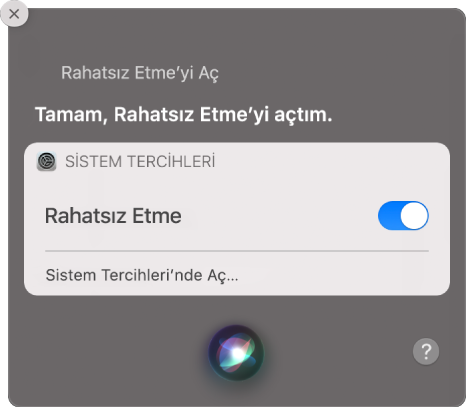
Siri’yi kullanma yollarının örnekleri
Mac’inizde Siri’ye bir soru sorun ya da Siri’den sizin için bir görevi yapmasını isteyin.
Aşağıda bazı örnekler verilmiştir:
Şuna benzer bir şey söyleyin | Açıklama |
|---|---|
“Notlar’ı aç.” | Siri sizin için hemen Notlar uygulamasını açar. |
“Show me my passwords.” | Siri, Mac’inizdeki Safari’de Parolalar bölümünü açar. |
“Anımsatıcılarımı göster.” | Siri, anımsatıcılarınızı gösterir. |
“Bir not yarat” diye seslenin (ve yazmak istediğinizi dikte edin). | Siri sizin için bir not veya e-posta yazar. |
“Bugün saat 3’e bir toplantı yarat.” | Siri sizin için bir toplantı ayarlar. |
“Mutlu şarkılar listesi çal.” | Apple Music’i dinlerken, Siri müzik tercihlerinizi öğrenir ve şarkı önerebilir ya da bir liste çalabilir. |
“Mart 1991’in en iyi şarkısını çal.” | Siri, şarkılar, albümler ve sanatçılar hakkında size bilgi verir ya da müzik arşivinizdeki öğelerin albüm notlarını okur. |
“En yakın market nerede?” ya da “Yarın hava nasıl?” | Gizlilik tercihlerinde Konum Servisleri açılırsa Siri o anki konumunuza göre size bilgi verebilir veya daha çok ayrıntı vermek için harita ekleyebilir. |
“Geçen hafta yarattığım ‘konferans’ içeren dosyaları bul.” | Dosyalar için kapsamlı aramalar yapabilirsiniz; Siri’den belirli bir tarihte yaratılan veya belirli bir metin içeren dosyaları bulmasını istemeniz yeterli. |
“Ekranımın parlaklığını artır” ya da “Night Shift tercihlerini aç.” | Siri sizin için bazı tercihleri otomatik olarak değiştirebilir veya tercih bölümü açabilir. |
“AirPods’umu Bul” veya “iPhone’umda ses çaldır.” | Siri, Bul’u kullanarak aygıtlarınızı bulmaya yardımcı olabilir. |
“Mac’im ne kadar hızlı?” veya “Ne kadar boş yerim var?” | Siri size aygıtınız hakkında bilgi verebilir. |
İpucu: Siri’ye “Neler yapabiliyorsun?” diye sorun ya da Siri’nin size yardım edebileceği daha da fazla fikir için Siri penceresinde Yardım düğmesini ![]() tıklayın.
tıklayın.
İsteklerinizi söylemek yerine Siri’ye yazmayı tercih ediyorsanız, Siri’ye Yaz seçeneğini etkinleştirebilirsiniz. Erişilebilirlik için Siri tercihlerini değiştirme konusuna bakın.
Siri penceresi otomatik olarak kapanmazsa elle kapatabilirsiniz; imleci üzerine getirin, sonra Sil düğmesini ![]() tıklayın.
tıklayın.
Siri sonuçlarını kullanma
Siri sonuçlarını doğrudan Siri penceresinden açabilir ya da e-posta veya belgelerde kullanabilirsiniz.
Mac’inizde, aşağıdakilerden birini yapın:
Bir sonucu açma: Bir web sayfasını çift tıklayarak Safari’de açın ya da bir dosyayı veya belgeyi çift tıklayarak Mac’inizdeki ilgili uygulamada açın. Bir sonucu tıklamaya zorlayarak Göz At penceresinde önizleyebilirsiniz.
Bir sonucu kullanma veya kaydetme: Bir e-postaya veya belgeye ya da masaüstüne görüntü veya konum eklemek için sürükleyip bırakın. (Ayrıca metin kopyalayabilir veya yapıştırabilirsiniz.)
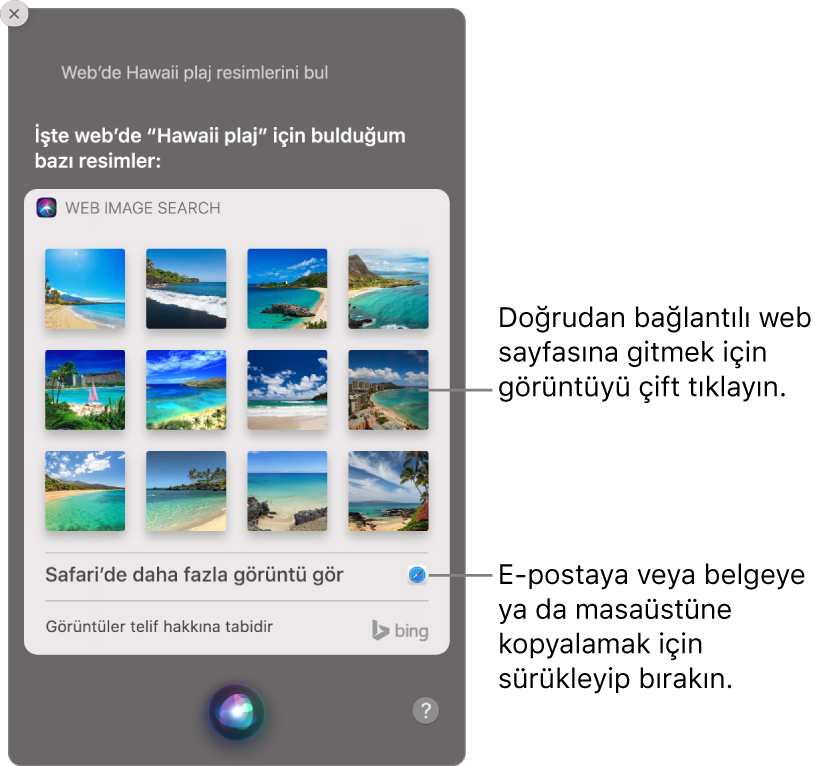
Siri önerilerini özelleştirme
Siri, rutininize ve uygulamalarınızı kullanma şeklinize göre bir sonraki adımda yapmak isteyebileceğiniz şeyle ilgili önerilerde bulunur (Takvim uygulamasında bir etkinlik yaratma veya News uygulamasında bir yazı okuma gibi).
Kişisel bilgileriniz (şifrelenir ve gizli kalır), aynı Apple kimliğiyle giriş yaptığınız aygıtlarınızın tümünde güncel kalır. Siri bir aygıtta hakkınızda bilgi edindikçe diğer aygıtlarınızdaki Siri deneyiminiz de iyileşir. Siri, bilgilerinizi koruyacak şekilde tasarlanmıştır ve neleri paylaşmak istediğinizi seçebilirsiniz.
Mac’inizde Elma menüsü

Siri Önerileri ve Gizlilik’i tıklayın.
Siri Önerileri’ni veya “Bu Uygulamadan Öğren”i açıp kapatmak için listede uygulamaları seçin.
Konum Servisleri özelliğiniz açıksa, Siri ve Dikte’nin isteklerinize vereceği yanıtın doğruluğunu artırmaya yardımcı olmak için aygıtınızın isteği yaptığınız andaki konumu da Apple’a gönderilecektir. Bunu Sistem Tercihleri’nde değiştirebilirsiniz; Uygulamaların Mac’inizin konumunu bulmasına izin verme konusuna bakın. Apple ilgili yanıtları sunmak için konumunuzu coğrafi bir bölge ile eşleyerek tahmin etmek amacıyla internet bağlantınızın IP adresini kullanabilir.
Mac’inizdeki Siri’yi evinizdeki aydınlatmayı ve diğer aksesuarları denetlemek için de kullanabilirsiniz. Ev’i denetlemek için Siri’yi kullanma konusuna ve Evinizi Siri ile denetleme adlı Apple Destek makalesine bakın.